软件名称:[B]石墨文档PC端 V1.5.1 官方最新绿色免费版下载[/B]
软件类型:国产软件
运行环境:Win9X/Win2000/WinXP/Win2003/
软件语言:简体中文
授权方式:共享版
软件大小:5.00 MB
官方主页:www.233122.com
更新时间:2020-05-15 10:41:00
软件简介:
石墨文档电脑版是一款云端办公软件,此PC端能够帮助企业用户提高办公效率,使工作文件集中组织管理,实时分享和讨论,还可以实现多人同步协作实时办公,让你与他人轻松完成协作撰稿、方案讨论、会议记录和资料共享等工作,从而免去了用户反复修改文件版本、发送邮件的麻烦,当然还有其他功能等你来发现哦。

石墨文档让用户拥有一种全新的工作方式,并且支持多个平台共同对文件进行编辑,不管在什么场合,都能够任你办公,从此,文档、协作与讨论将融为一体,可谓是企业用户进行办公的最佳选择,赶快来试试吧!
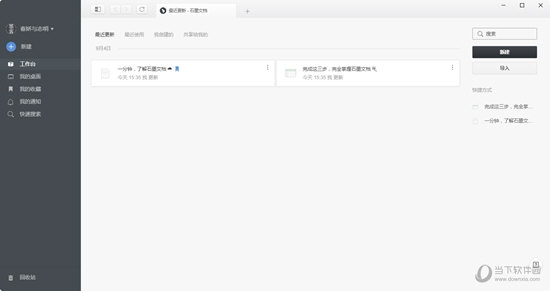
【软件功能】
1、多人实时协作:你可以邀请他人与你协作编辑同一个文档或表格,并通过浮动的头像实时看到其他成员的编辑过程。
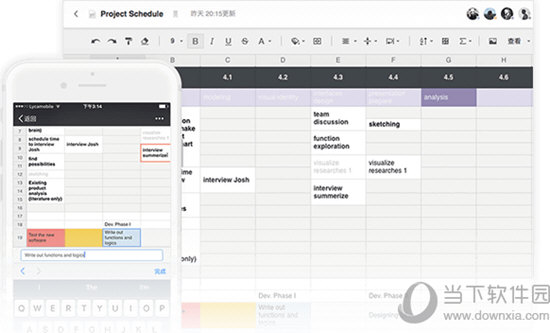
2、云端实时保存:所有文档在编辑过程中,将以毫秒级速度同步保存在云端。
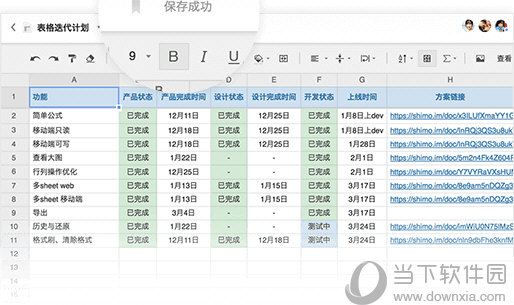
3、设置文档权限:文档可以轻松分享到微信等平台,分享时可以设置文档的权限。
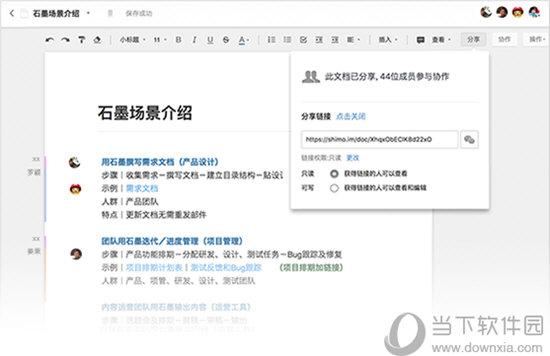
4、划词评论:针对文档的某一细节内容,你可以划词评论。这非常适合运营和产品团队用来讨论方案。你也可以用@功能向小伙伴喊话或提及一个文档 。
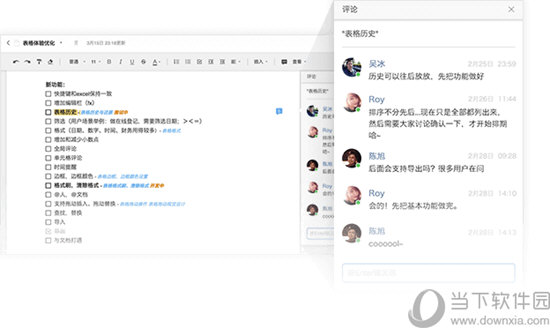
5、跨平台操作:石墨文档同时拥有APP、网页端和微信端,你可以随时随地使用石墨文档来协作或写作。媒体编辑、作家编剧可以随时随地进行素材备份,灵感记录。
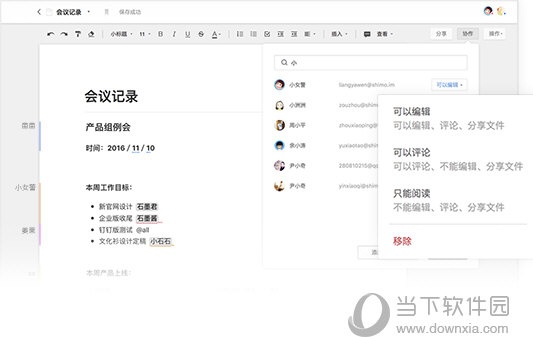
【怎么编辑表格】
1、石墨文档电脑版可以帮助用户更好的进行协同办公,如果你想要编辑表格,则需要新建一个表格才行,点击右上方的“新建”选项,选择其中的“表格”功能,如下图所示:
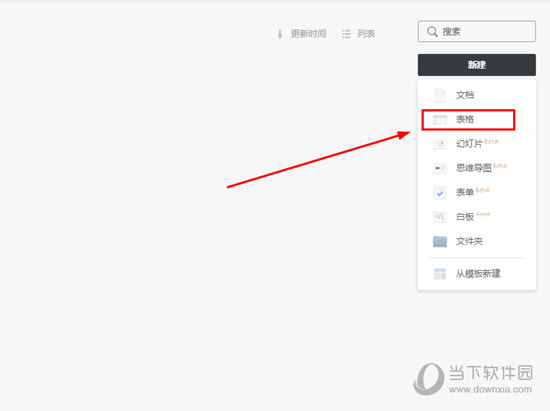
2、可以看到表格已经创建成功了,石墨文档内的表格与Excel软件操作使用起来并无太大的区别,不管是创建公式,还是针对单元格的编辑,都能够轻松实现,如下图所示:
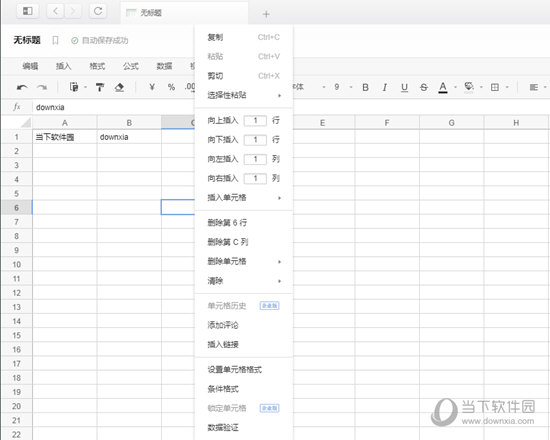
3、如果你想要对整体的表格进行编辑,还可以在上方找到编辑功能,实现撤销、重做、剪切、复制、粘贴已经查找替换等操作,如下图所示:
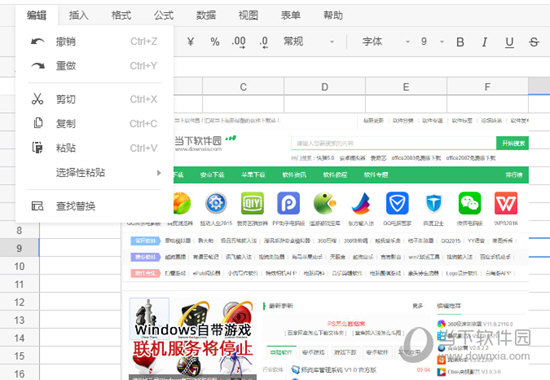
4、如果你想要往表格中插入图片,只需选中单元格,接着在“插入”栏中选择“单元格图片”或“浮动图片”选项,最后选择想要插入的图片即可,如下图所示:
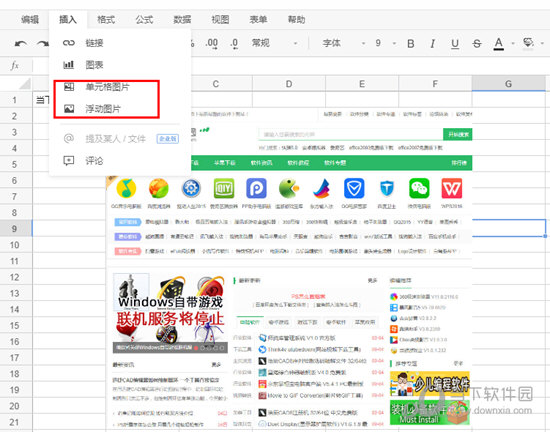
【怎么分享链接】
1、用户在石墨文档电脑版中对成功编辑完文档、表格等内容后,当然是要分享此文件啦,用户可以在右上方找到“分享”功能选项,用户可以选择复制链接、复制二维码的形式进行分享,如下图所示:
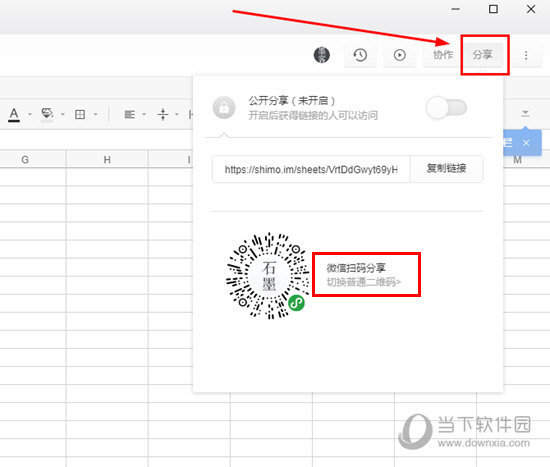
2、大家在利用微信扫描二维码后,将会进入到此文档的阅读界面,如果你想要对此文档进行编辑,则需要下载石墨文档APP才能够进行编辑,如下图所示:
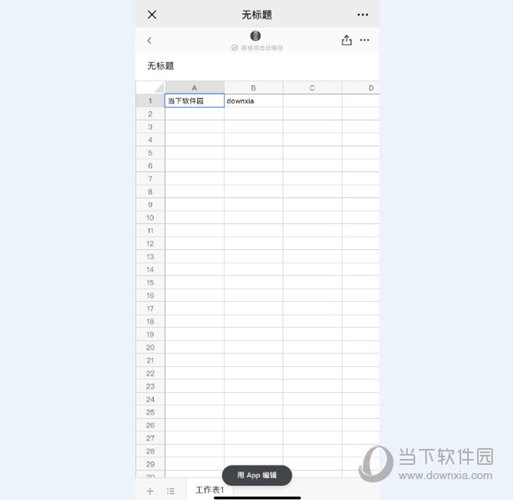
3、说完了二维码分享方式后,下面再来说说复制链接的进行分享方法,将“公开分享”勾选起来,否则此链接将只有作者本人才能够观看,开启此功能后,弹出已开启的提示,根据自己的需要更改链接权限,其中“是否需要密码访问”与“是否仅限企业成员访问”功能则需要升级为企业版才行,如下图所示:
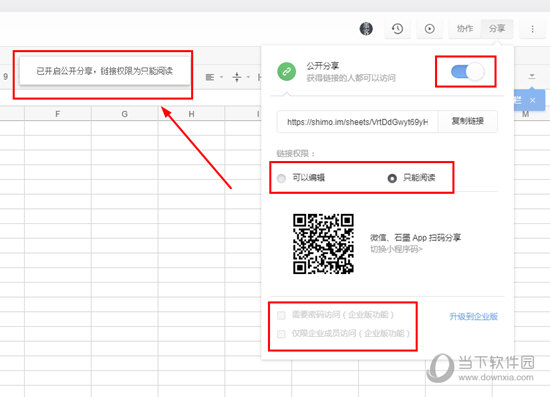
【如何加好友】
1、很多用户在石墨文档中不知道怎么添加好友,下面小编就来教教大家具体的操作方法,首先需要新建一个任意类型的文档,接着在右上方找到“协作”功能,用户可以在搜索栏中输入手机号、邮箱号、姓名进行搜索,如下图所示:
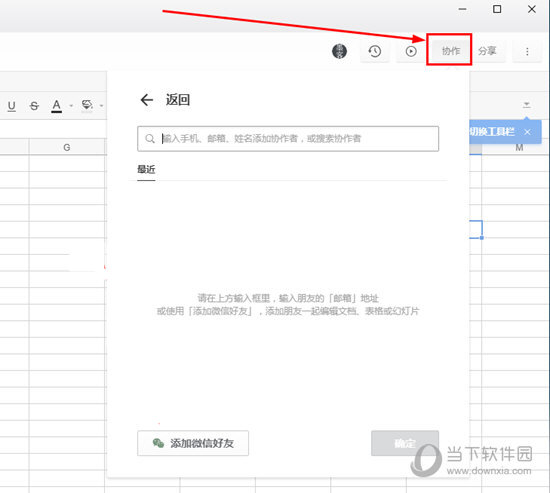
2、用户在搜索的时候,需要输入整个手机、邮箱、姓名,出现待接受邀请的好友后,点击“邀请”选项即可,如下图所示:
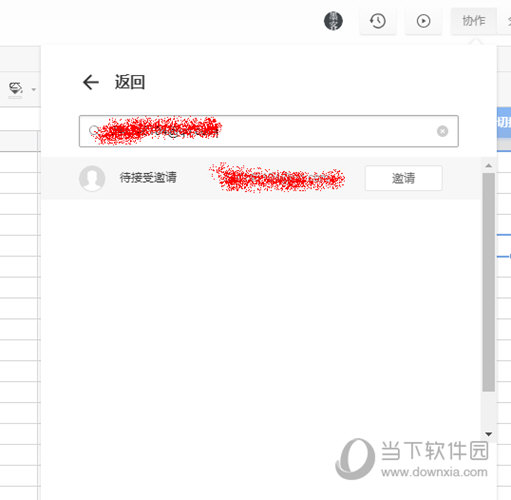
3、用户在上一步进行邀请后,根据自己的需要对此用户设置对应的权限,编辑、评论或阅读全都任你选择;除了上面直接搜索的方法外,大家还可以利用扫码的形式添加好友,将鼠标移动到添加微信好友上,扫描二维码发送给好友,如下图所示:
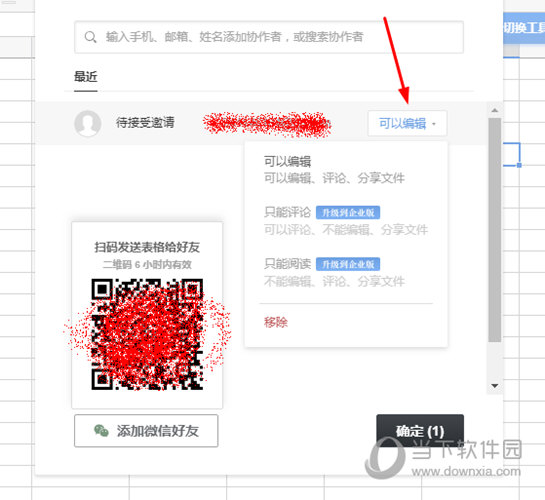
【更新内容】
【bug 修复】
修复部分闪退
【下载地址】
石墨文档PC端 V1.5.1 官方最新版
[url=http://www.xiamiku.com/soft/83775.html][B]石墨文档PC端 V1.5.1 官方最新绿色免费版下载[/B][/url]
普通下载
